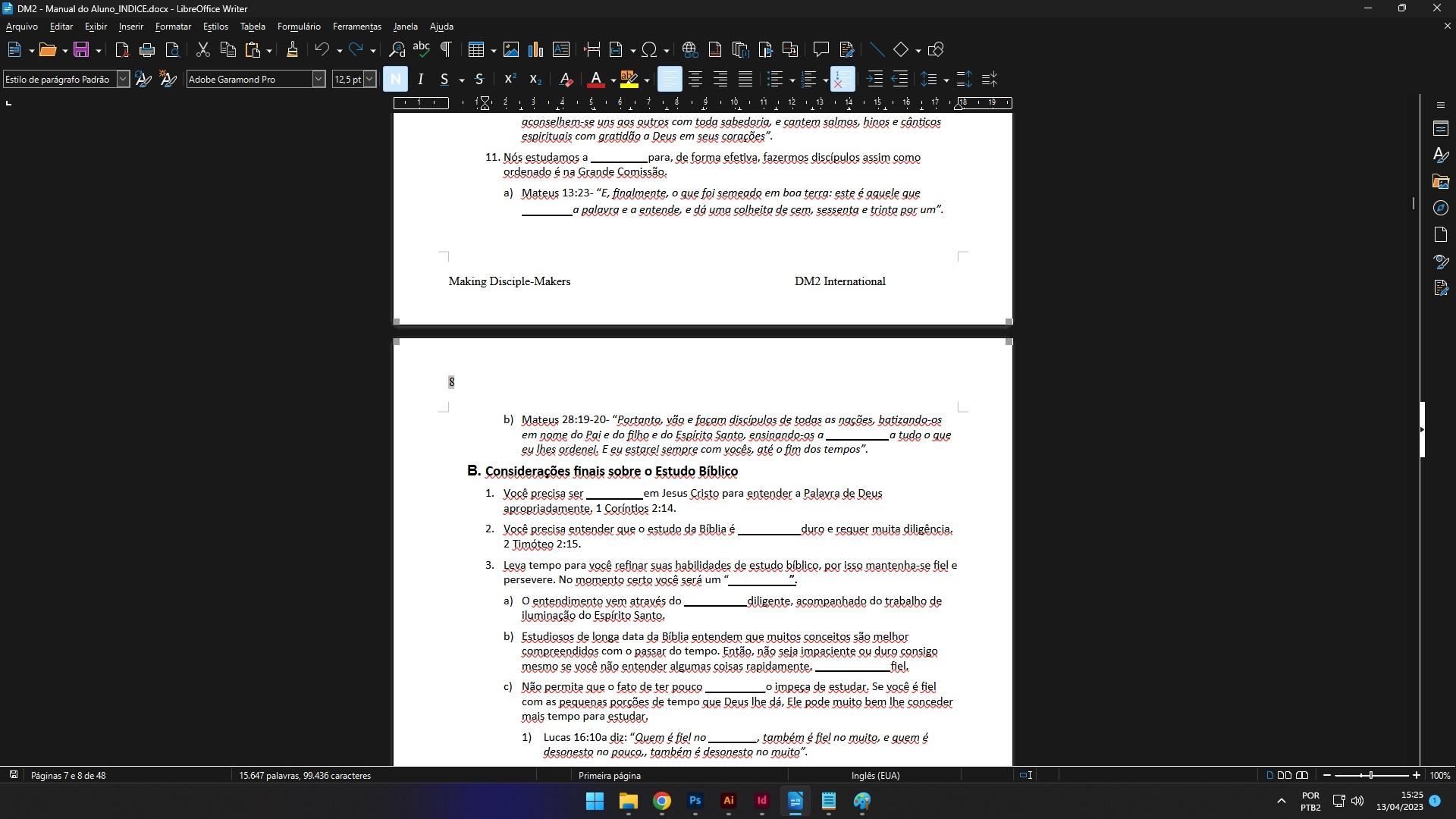Olá, Moisés! Como está? Espero que esteja bem!
Peço desculpas pelo tempo para contactá-lo, mas vamos tentar solucionar juntos, certo?
1- Preservar a formatação de numeração ao aplicar estilos de parágrafo:
Ao copiar o texto para o InDesign e aplicar os estilos de parágrafo, a formatação de numeração some porque os estilos de parágrafo geralmente não incluem configurações de numeração. Para resolver isso, você pode usar estilos de lista numerada do InDesign, que são projetados para lidar especificamente com numeração e podem ser aplicados aos seus parágrafos com numeração.
Para criar um estilo de lista numerada:
- Abra o painel "Estilos".
- Selecione o parágrafo numerado que deseja incluir no estilo.
- No painel "Estilos", clique no ícone de opções (no canto superior direito) e escolha "Novo estilo de lista" (ou "New List Style", se estiver em inglês).
- Defina as opções de numeração, incluindo formato, sequência de numeração e hierarquia (nível do tópico).
- Clique em "OK" para criar o estilo de lista numerada.
- Aplique esse estilo aos parágrafos numerados em vez de estilos de parágrafo comuns.
2- Continuação da numeração entre os capítulos:
Quando você insere um novo capítulo no InDesign, por padrão, ele inicia a numeração novamente. Para continuar a numeração de um capítulo para outro, você precisa fazer o seguinte:
- Selecione o número do último parágrafo do capítulo anterior e atribua-lhe um estilo de parágrafo que não contenha numeração. Isso impedirá que a numeração do capítulo anterior seja reiniciada.
- Insira o novo capítulo e aplique o estilo de parágrafo correto com numeração.
3- Automatizando estilos de parágrafo para diferentes títulos:
Se compreendi corretamente, está tendo problemas em aplicar estilos de parágrafo corretos para diferentes títulos, já que o InDesign não reconhece automaticamente os próximos títulos após aplicar o último estilo de parágrafo configurado, seria isso? Uma solução para isso é usar estilos de parágrafo baseados em hierarquia.
- Por exemplo, crie um estilo de parágrafo para o Título do Capítulo, um para o Subtítulo e outro para o Corpo do Texto.
- Ao aplicar o estilo "Título do Capítulo" em um parágrafo, certifique-se de que o próximo parágrafo (que é o subtítulo) seja formatado com o estilo "Subtítulo". Da mesma forma, após aplicar "Subtítulo", aplique o estilo "Corpo do Texto" para os parágrafos subsequentes.
- Isso ajudará a manter uma sequência lógica e automatizar a aplicação dos estilos.
Lembre-se de que o uso de estilos no InDesign é essencial para a consistência e automação do design. A configuração inicial pode ser um pouco trabalhosa, mas depois de configurar os estilos corretamente, a diagramação será mais eficiente e consistente, ok?
Se você precisar criar um índice com base nos títulos e numerações, certifique-se de marcar corretamente os títulos usando estilos de parágrafo consistentes, pois o InDesign pode usar essas informações para gerar automaticamente o índice.
Espero que essas dicas o ajudem a resolver os desafios que está enfrentando ao diagramar a apostila no InDesign. Lembre-se de que o InDesign é uma ferramenta poderosa, mas requer prática e familiaridade para aproveitar ao máximo seus recursos. Boa sorte com o seu projeto!
Qualquer dúvida me fale, estou aqui pra te auxiliar!
Abraços e até mais!!
Caso este post tenha lhe ajudado, por favor, marcar como solucionado ✓. Bons Estudos!